Il caricamento (o lo scaricamento) di un alveare di registro nello strumento Editor del registro è una procedura standard utilizzata da molti utenti. Questa operazione può essere applicata solo al registro di un sistema operativo non avviabile e quindi inattivo.
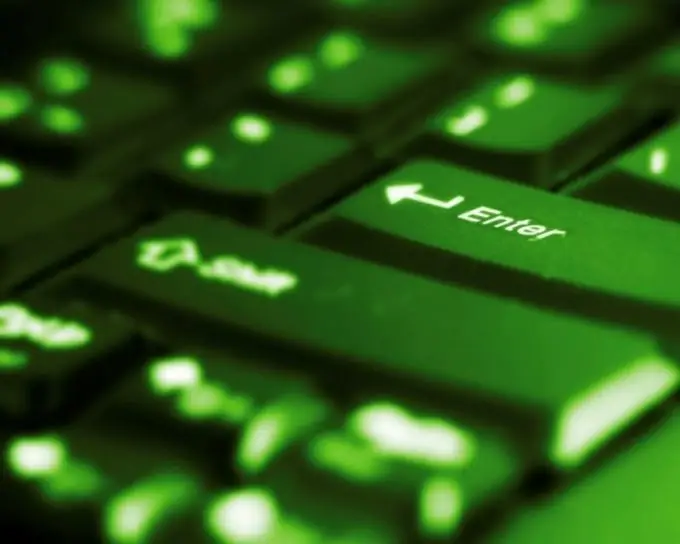
Istruzioni
Passo 1
Fare clic sul pulsante "Start" per visualizzare il menu principale del sistema e andare alla voce "Esegui" per avviare l'utilità "Editor del registro".
Passo 2
Immettere regedit nel campo Apri e fare clic su OK per confermare il comando.
Passaggio 3
Specificare uno dei rami radice (HKEY_LOCAL_MACHINE o HKEY_USERS) nella finestra Editor del Registro di sistema che si apre per attivare la voce Load Hive nel menu File della barra degli strumenti superiore della finestra dell'applicazione e inserire il percorso del file di registro da caricare.
(Il percorso predefinito per i file di registro è% WINDIR% / system32 / config. I nomi standard per i file di registro sono system per il gruppo SYSTEM e software per il nodo SOFTWARE.)
Passaggio 4
Selezionare il file richiesto e inserire il nome desiderato nella nuova finestra di dialogo per poter visualizzare il file selezionato nel servizio Editor del Registro di sistema.
Passaggio 5
Fare clic su OK per applicare le modifiche selezionate. Successivamente, l'hive caricato sarà disponibile per le operazioni di visualizzazione, modifica ed eliminazione nella finestra principale dell'applicazione.
Passaggio 6
Specificare il nome dell'hive da eliminare nella finestra principale dello strumento Editor del Registro di sistema e selezionare il comando Unload Hive dal menu File della barra degli strumenti superiore della finestra del programma per eliminare il file selezionato.
Passaggio 7
Utilizzare l'opzione "Esporta" del menu di scelta rapida della voce di registro selezionata per inviare la voce selezionata o l'intera chiave di registro al destinatario desiderato.
Passaggio 8
Selezionare il comando "Nuovo" nel menu "Modifica" della barra degli strumenti superiore della finestra del programma per aggiungere un parametro al valore selezionato, oppure il comando "Modifica" per modificare i valori del parametro richiesto.
Passaggio 9
Utilizzare il comando Elimina per cancellare i valori dei parametri per la voce selezionata o l'intera sezione dello strumento Editor del registro.






